
路由器上不了网怎么办???!
不少小伙伴第一时间想到的肯定是......
打客服热线寻求帮助。
但往往:对不起,你拨打的电话正在通话中……
想在微信/微博在线咨询。
很抱歉,客服去火星了(其实是下班了啦~)……
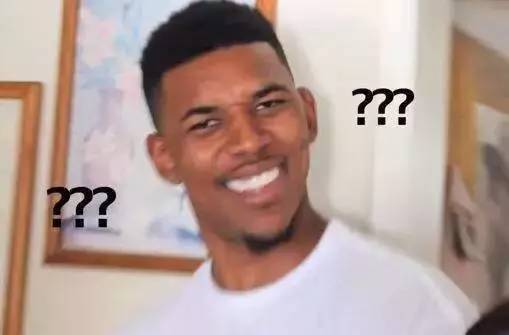
俗话说靠别人不如靠自己!其实遇到这种情况,只需要简单几步,你也可以自己搞定哦!
▼
首先我们进入路由器界面(192.168.0.1)先查看WAN口连接状态,先确定你是哪种情况,再对症下药。
路由器WAN口状态分为三种:
1. WAN口状态显示未连接
2. WAN口状态显示联网中
3. WAN口状态已连接但电脑上不了网
若WAN口状态显示未连接
① 请检查宽带网线是否已经正确连接到路由器的WAN口,并且接触良好。正常情况下WAN灯是常亮或闪烁的。

② modem与路由器之间的网线质量太差或者损坏了。
更换一根新的网线(确保是好的)试试。
③入户的宽带网线或modem与路由器之间的网线太长,导致驱动能力不足。
可尝试修改WAN口速率为100M/10M全双工。
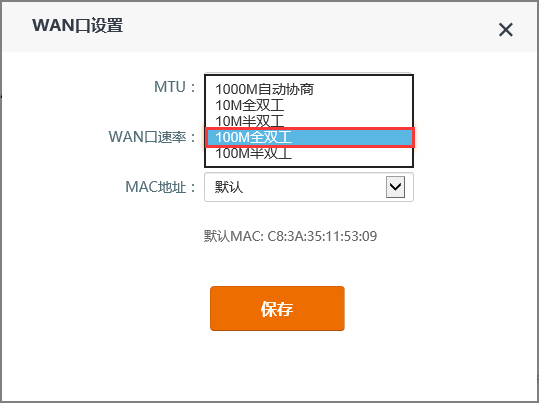
相关:路由器设置
若WAN口状态显示联网中
① 检查一下上网方式、宽带帐号和密码是否正确。
② 网络运营商可能把宽带帐号和电脑MAC地址绑定了。可以尝试克隆一下你电脑的MAC地址到路由器的WAN口上。
以腾达AC系列界面为例,操作如下:
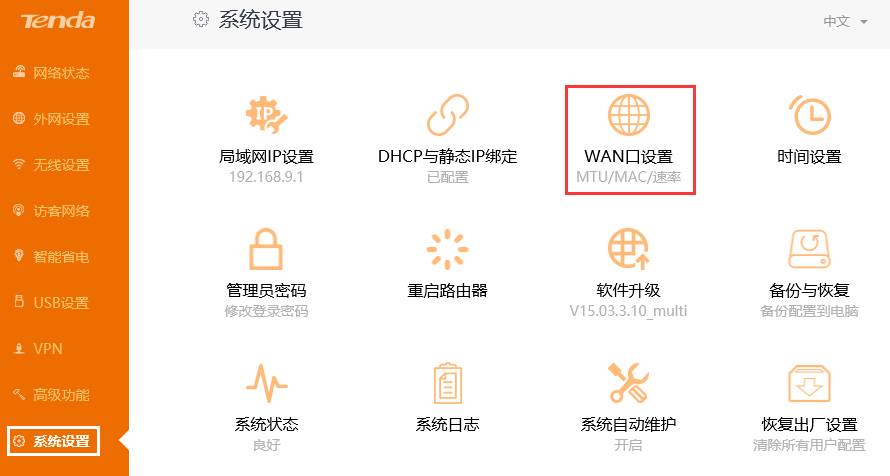
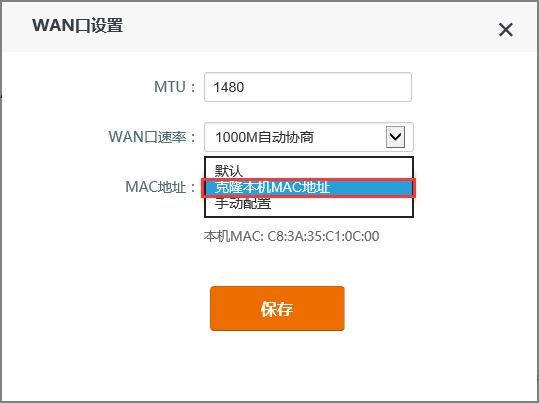
③ 当上网方式为自动获取(DHCP)时,由于路由器WAN口获取到的IP和路由器的LAN口IP冲突也会导致联网中,可以尝试修改路由器LAN口IP。
例如:路由器LAN口IP原本为192.168.0.1,你可以尝试把它修改为192.168.10.1。
(PS:192.168.X.1, X=1-254)
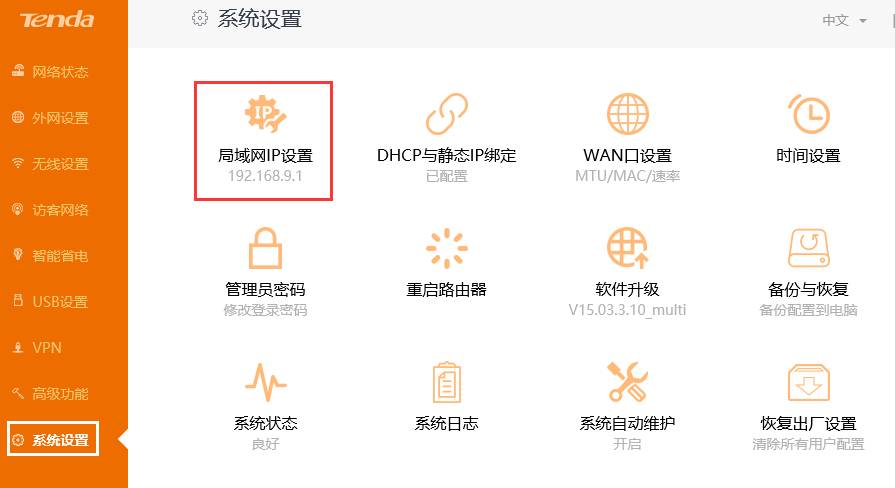
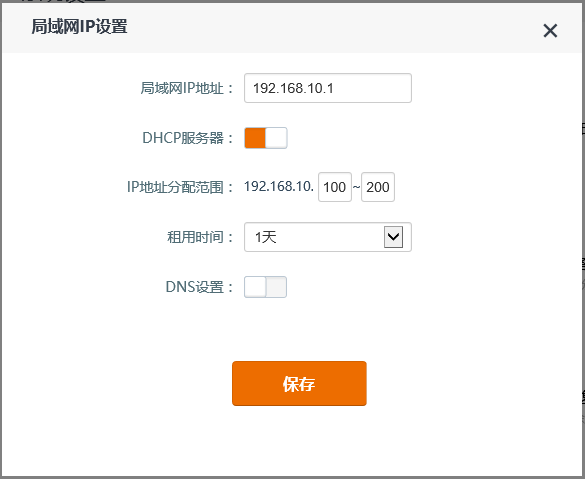
④ 入户的宽带网线或modem与路由器之间的网线太长,导致驱动能力不足。可尝试修改路由器WAN口速率为100M/10M全双工。
⑤若尝试了①②③④的方法情况还是没有改变的话, 这个时候你就需要把接在路由器WAN口的宽带网线直接拔下来直接接到您的电脑上(也就是现在不接路由器了,直接用运营商的modem连接电脑上网),看能否正常上网,若不能正常上网请联系网络运营商。
若WAN 口显示已联网但电脑无法上网
① 电脑IP地址没有设置成自动获取,导致电脑无法正常获取路由器分配的IP地址。
把电脑的ip地址改成自动获取:
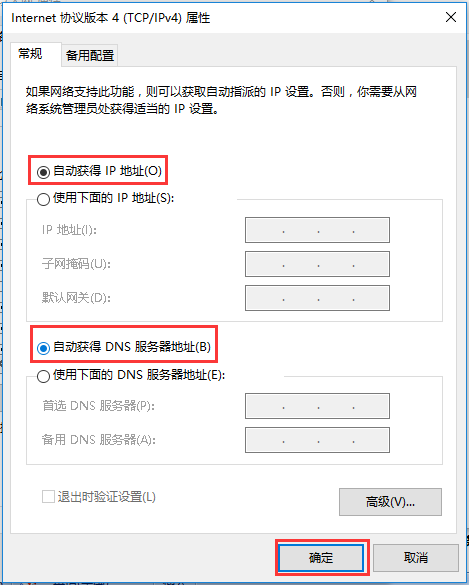
② 电脑的域名服务器错误(DNS),具体表现为能上QQ,打不开网页。
尝试手动指定本地连接/以太网DNS服务器为8.8.8.8 。
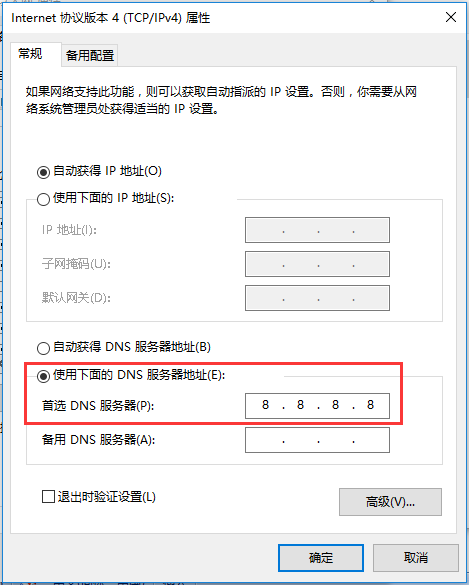
以上就是“WiFi之家网”为你整理教程,希望能帮到你
原创文章,作者:192.168.1.1,如若转载,请注明出处:https://www.224m.com/183429.html

